我们接着上期文章继续教学,正好赶上买的新机器到了,那么我直接一边评测一边教学好了。

这里我简单介绍一下这两款机型的区别可不同。(左边的是RAY右边的是mage)
首先从配置上面
RAY是9.2寸6K光固化机
拥有联网功能,可以从创想云下载模型直接导入进打印机进行远程打印与监视。机身内置内存可以把数据导入进机子进行打印中途可以拔插U盘不影响打印过程。
mage是10.3寸8K光固化机
拥有翻盖式设计方便取拿模型,机身内置了活性炭可以做到净化机身排除的有毒气体(我亲自闻过确实有效果,请勿模仿)
从价格上
RAY我当时购买花了3369
mage我花了2899
两款机型均送了清洗固化一体机,离型膜,2瓶树脂。
对了RAY还多送了贴纸
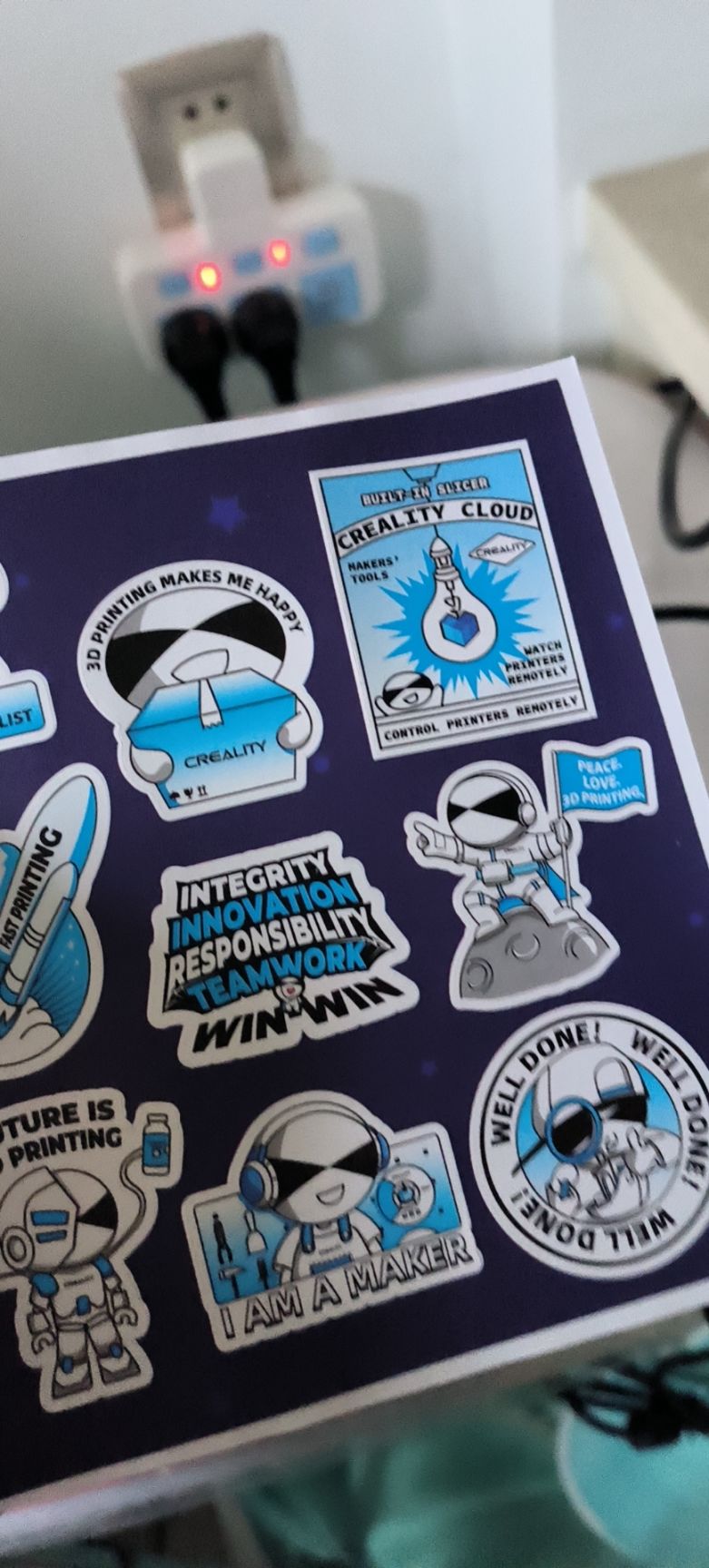
优缺点对比
首先价格方面mage以2900还送清洗机这样的价格杀入光固化区确实很卷,在十寸8K光固化里面可以说是当下最卷的机型。
当然缺点也显而易见,阉割了显示屏幕显示屏蓝光很大,而且有功能少界面也不好看。同时也没有了WiFi功能,不可以上网。只能靠内存卡传输数据。不过这个价位还要啥自行车
那么RAY就没有性价比吗?其实并不是,RAY虽然打印面积比mage小单分辨率其实差不多,因为6k和8k在不同大小的打印屏幕上表现情况也不一样(具体可以参考显示器)
RAY的优势就是智能这方面,拥有上网联机可以用手机随时观察打印机情况,而且机子显示屏也比较舒服,看上去十分舒服。
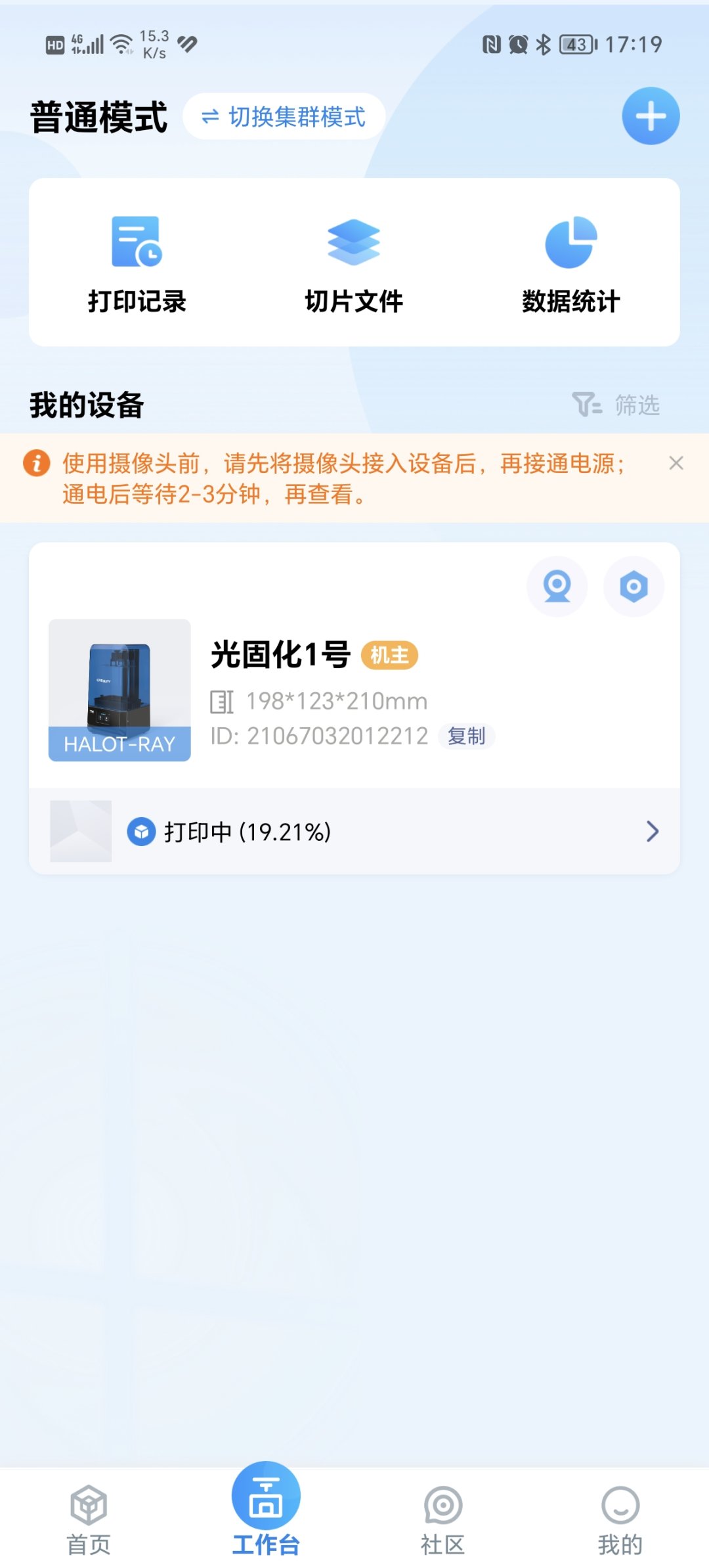
个人使用情况来说,两款机型打印感觉其实差不多。

后面使用一段时间我再给它做一个专题介绍吧,现在继续讲讲光固化教学。
——————————————————————————
第一步:选择切片文件
准备好了切片文件后,我们可以拔下U盘来到机子这里,将U盘插入机子对应的USB插口当中。
紧接着点开切片文件我们就可以看到U盘上的文件了。
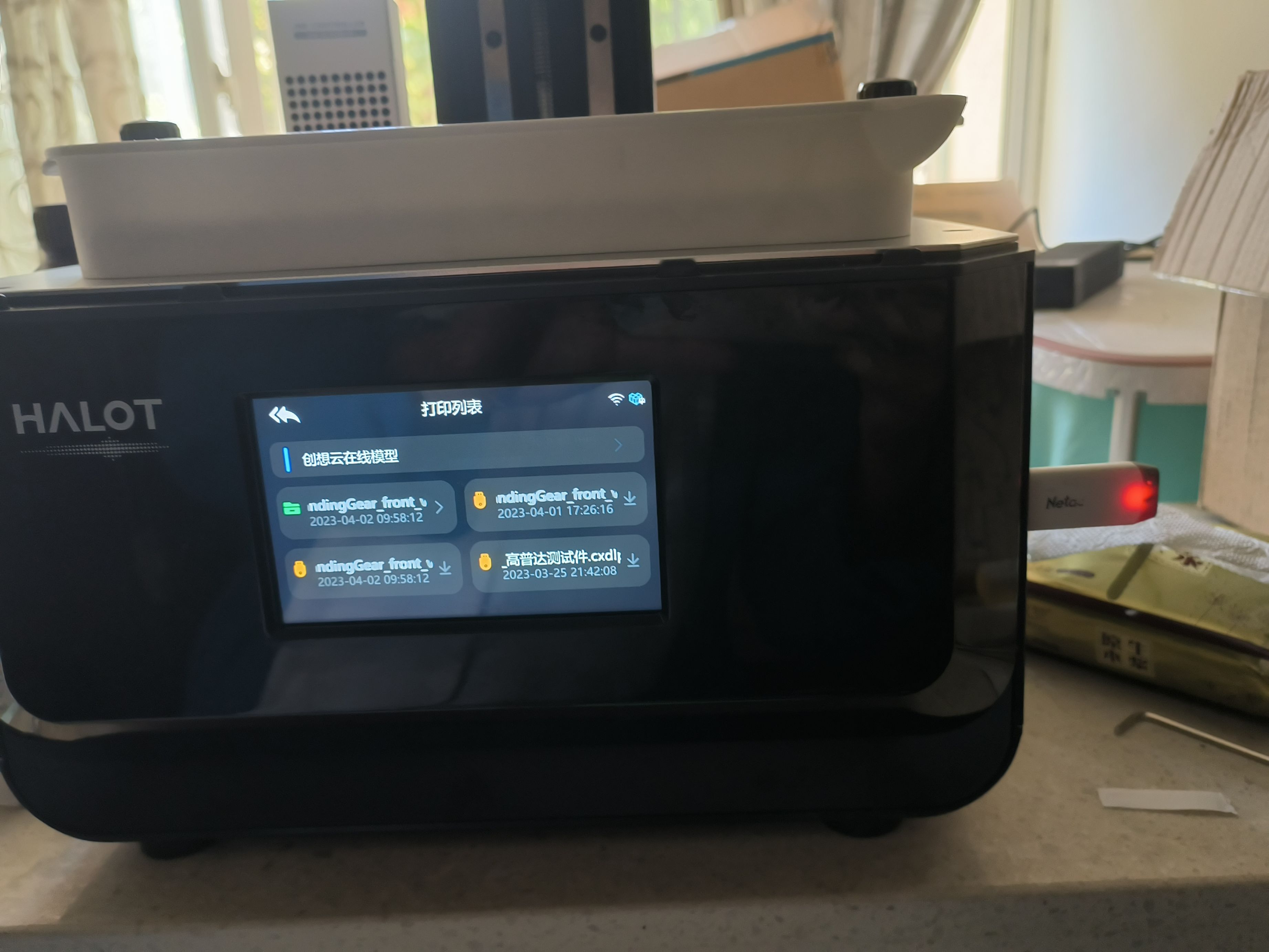
对了这里说一下,fdm打印机的切片一般只支持英文名称无法显示中文,而光固化打印机可以显示中文(我其实也不知道为什么)
选择好文件后会弹出这样一个窗口
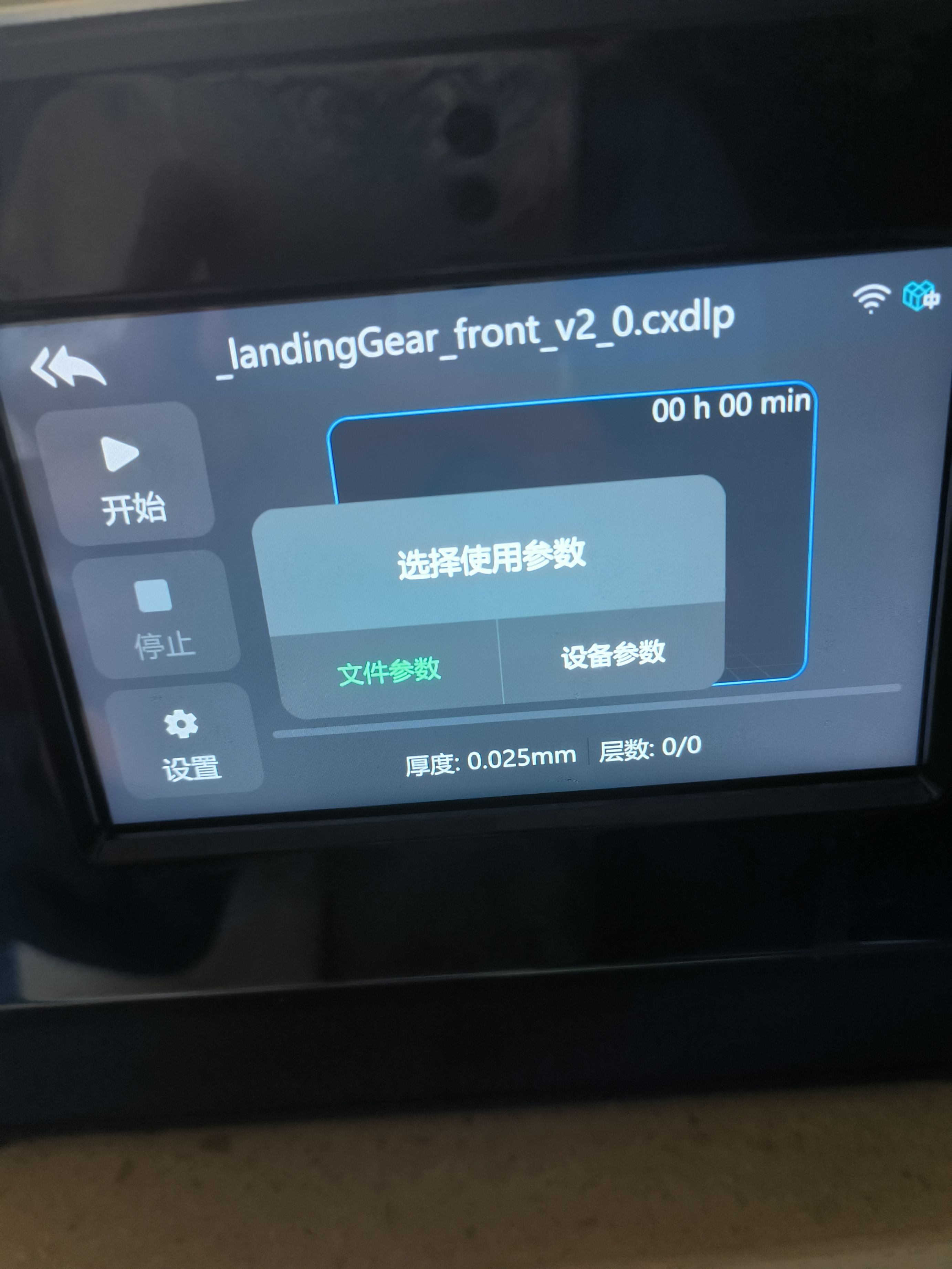
我们可以选择文件自带的参数或者设备的参数,一般来说在切片完成后就以切片参数为准,这里我就使用的是文件参数。
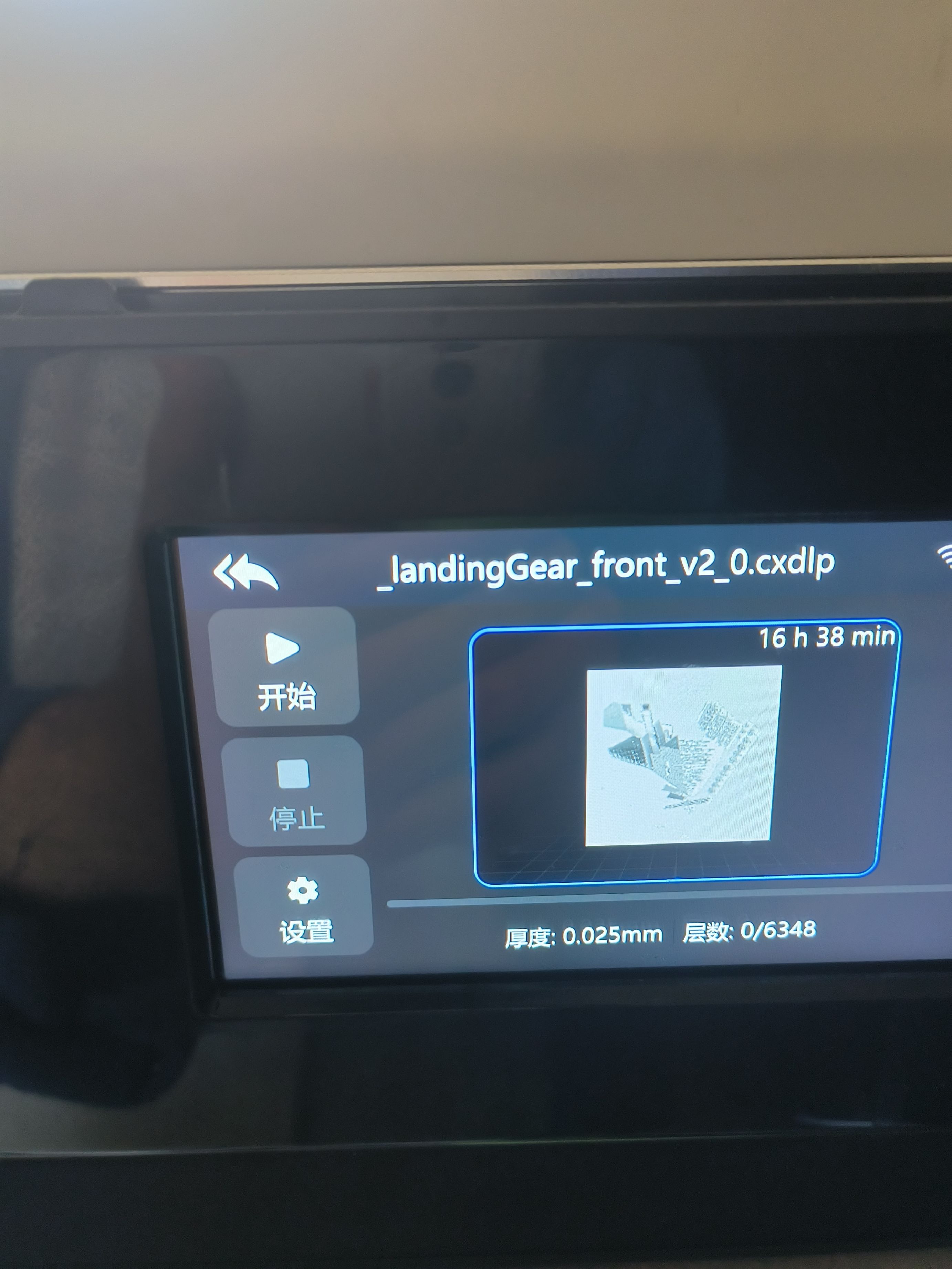
好了,这样就可以进行打印了。不过此时我还没有有导入树脂,现在需要准备一下防护措施了


好了装备完成,这样就不用担心树脂粘在手上,和吸入有害气体了。
加入前树脂要进行晃动让里面的树脂均匀
接着就可以加入树脂进行打印了
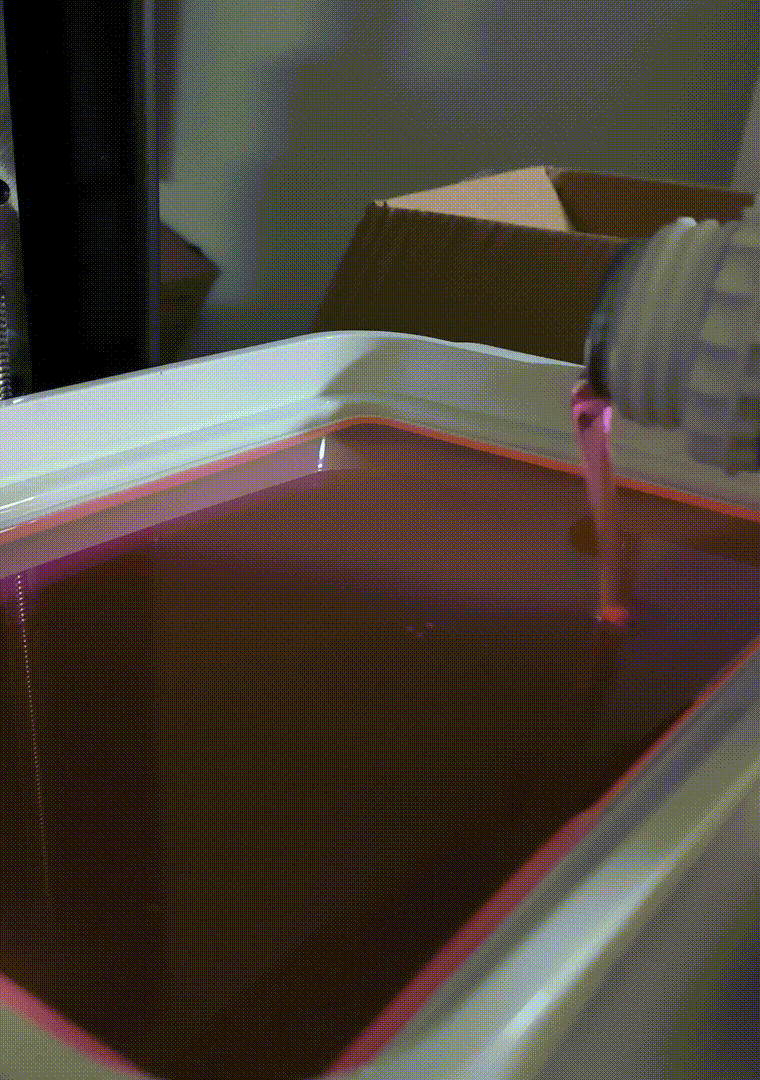
如果不小心树脂粘在手上会有一点附着性,就和油很像。这时我们只需要用酒精喷壶对手进行一个清洗,就可以彻底洗掉,然后在用清水进行冲洗
树脂倒入量一般不要超过料池的刻度线,小型机子更要注意。一般树脂填装料池的一半就可以了,当然也不能过少。太少的话可能打印一半结果没料了,机子空机抬升。

我就因为这个浪费过半瓶树脂一觉醒来机子升上去了,但料池是空的,模型也只有一半
第二步:拆件
这一步对应的应该是打印完成的时候,注意的是打印完成一般不要立马拆件。可以等树脂自己从模型上滴落在料池中,这样不仅节省清洗难度,而且也节约了一些耗材(树脂滴滴都是钱啊)一般等待两个小时即可。
接下来就可以拆件了。首先我们要把平台卸下来,我的这款打印机的平台拆卸是旋转上面的旋钮,紧接着整体拿下来放入到不锈钢托盘当中。


然后我们拿出附送铁铲(一般都会赠送一个)从底部翘下模型,注意是与平台平行翘,不要倾斜容易划伤平台。

如果你发现每次特别难翘,那么一定是你底层曝光时间太长了,需要减小一些。
第三步:一次固化
拆下来的件我们放在清洗机内,进行清洗。作者采用的方式是先拆支撑后清洗的方式,不过对于细小零件作者选择保留支撑等清洗完成后再拆除,否则会顺着网掉落进池子中与下面旋转的叶片打在一起。


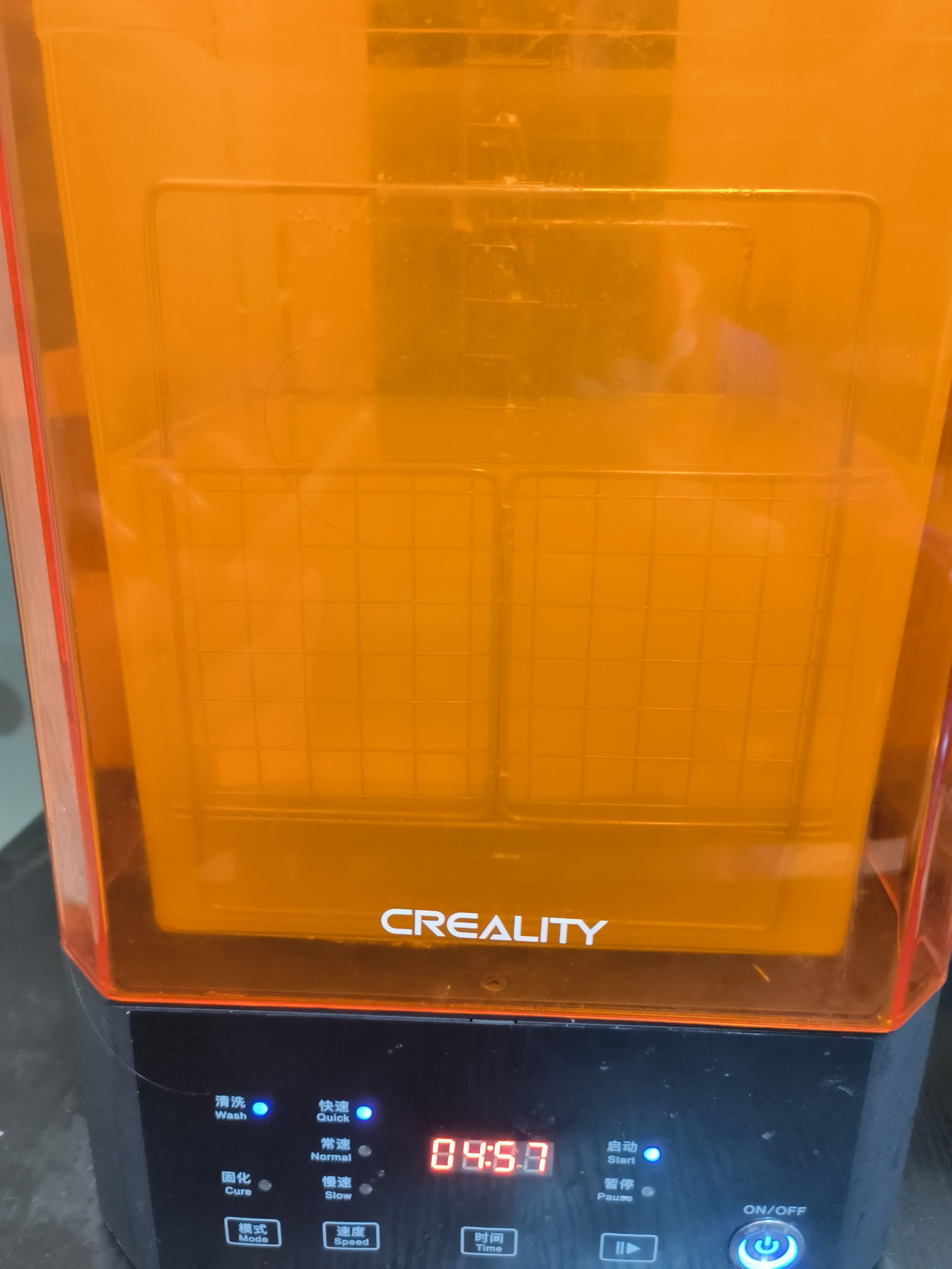
清洗时间一般在5分钟就可以,不需要过长时间。这里要注意的是酒精不是可以一直使用,一定要在浑浊的时候及时导入空桶里进行一个沉淀回收(一般只能重复沉淀二次后就彻底用不了了)否则模型洗不干净在二次固化后表面会残留白色附着物。
当然没有清洗机的小伙伴也是可以使用喷壶与牙刷对模型进行手动清理,这就需要认真仔细了。效果来说可以参考洗衣机与手洗
清洗完后的模型我们先晾干等待。

第四步:二次固化
晾干好的模型我们就可以进行下一步,也是模型成型的最后一步,二次固化。
我们将模型放入到固化机中(清洗固化一体机需要把酒精桶拿下来,放上固化平台然后将模型选择固化模式)

紧接着盖好罩子,点击开始就可以,固化时间推荐2-5分钟。
如果没有固化机的小伙伴也不用急,因为太阳的光谱里面包含了405波段的紫外线,所以放在太阳底下嗮也是可以的,不过要注意翻面和旋转,否则不均匀
当然也可以买405波段的紫外线灯进行照射
二次固化好的模型就可以使用了但别忘了最后也在最劝退的一步……
第五步:清洗
清洗光固化这一套东西真的是个苦差事,尤其是每次要换色的时候是真的心疼
首先我们需要把料池内剩余的树脂进行回收。
这里推荐用120c的纸漏斗或者不锈钢漏斗我两个都买了(用起来还是纸漏斗方便,用完直接扔)


回收好后,接下来平台拆卸下来与料池一起放到放入池子里,这里作者阳台正好有一个洗衣池可以使用。

紧接着就是酒精喷洒,等待与树脂起反应然后低落。这里再次强调一下,一定是95度的酒精才可以,否则洗半天还是黏糊糊的。
清洗完成后别问冲一遍水,把酒精清理干净。然后把料池和平台放在干燥的地方自然风干,时间紧迫也可以擦干,然后还是要等一会彻底干了再投入使用。
隐藏步骤:调平
肯定会有小伙伴问:明明是最开始的步骤为什么说是隐藏步骤呢
其实这点我之前说过,光固化打印机买回来的时候厂家已经调平好了不需要二次调平,而3D打印的铁则就是“能打印就不要动了!”
这点我深有体会本来打印好好的非要作死该个啥参数动个啥调平,然后就打不出来了各种问题层出不穷
但既然讲到这里就说一下吧,其实光固化调平很简单,可以说比fdm的自动调平都简单
首先拆下料池,拿出厂家送的调平纸(A4也可以)放在打印屏幕上面。然后松动上面平台的四颗螺丝。

紧接着将平台降下它会压在这张纸上面。
我们只需按压平台保证它压死在纸上面,然后上紧螺丝,这里注意的是螺丝要对角上。
好了所有光固化的步骤就到这里结束了
——————————————————————————
最后展示一下鬼武士好了(并不是最终成品)






这篇文章真的干货多多,🔋
更多游戏资讯请关注:电玩帮游戏资讯专区
电玩帮图文攻略 www.vgover.com


















